- 投影Android螢幕到Mac
- 從Mac遠端控制Android
- 同步音訊和麥克風
- 投影游戲畫面到大螢幕
Mac 也能跑 Android!2025年 5 款最佳 Mac Android 模擬器推薦
想在Mac上玩Android手遊、測試Android App,結果發現很多模擬器只支援Windows?別擔心,現在越來越多Macbook Android 模擬器。不論你是工程師要開發App,還是想在大螢幕上爽爽玩手遊,選對Mac 遊戲模擬器真的很重要!
這篇文章就幫大家整理了今年最推薦的 5 款Mac Android 模擬器,包含免費與付費選項,還會幫你比較優缺點、適用對象、支援程度等等。
注意:
- 本文僅供教育與資訊分享之用。使用模擬器及相關軟體時,請務必以合法且負責任的方式進行。
- 本文所討論的模擬器皆為合法工具。然而,若將其用於運行透過非法途徑(例如盜版 ROM 或非官方 APK)取得的遊戲或應用程式,則屬侵犯版權的行為。請務必透過官方與合法管道(例如 Google Play 商店或其他授權平台)獲取遊戲與軟體。
| 模擬器名稱 | 支援多開 | 適合遊戲 | 適合開發 | 安裝難易度 |
|---|---|---|---|---|
| Android Studio | √ | × | √ | 中等 |
| BlueStacks Air | √ | √ | × | 簡單 |
| MuMu Player | √ | √ | × | 中等 |
| Nox Player | √ | √ | 一般 | 簡單 |
| Lambda Test | √ | × | √ | 超簡單 |
1Android Studio(開發者首選)
Android Studio 是 Google 官方提供的開發工具,也是目前開發 Android 應用程式最主流的平臺之一。內建的 Android Emulator 雖然主要是為工程師打造,但其實普通使用者也能透過它來模擬 Android 環境,例如測試 App 或開啟簡單的應用。模擬器的高度客製化能力是它的一大賣點,從螢幕大小、記憶體配置到 Android 版本都能自訂,甚至連裝置旋轉、GPS 位置模擬也一應俱全。最重要的是,它也能支援Mac,是個非常好用的Android 模擬器 Mac。
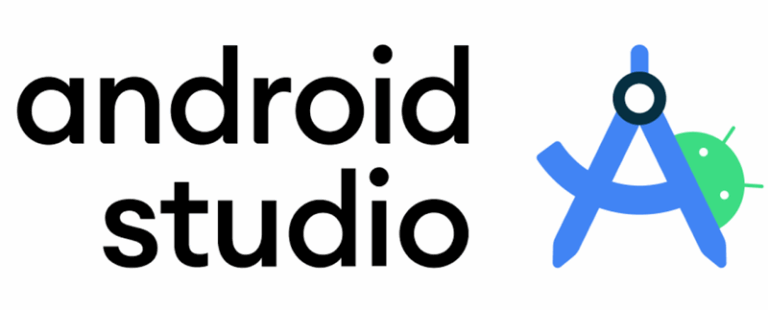
特色功能:
- 原生支援各種 Android 裝置配置與 API Level 測試
- 可直接模擬通話、SMS、GPS 定位、感測器等行為
優點:
- 與真機行為最接近,模擬效果精準
- 免費且更新頻率高,有穩定支援
缺點:
- 安裝流程略為繁瑣,系統資源需求高
- 不太適合純粹玩遊戲的用戶
系統要求:macOS 12+,支援 Intel 與 Apple Silicon
2BlueStacks Air(最適合遊戲玩家)
BlueStacks 是Android 模擬器的老字號品牌,它支援Windows下載軟體,不過不用擔心它不支援Mac。 BlueStacks Air 是它的Mac版模擬器,可以在Mac上使用。它整合了 BlueStacks 的遊戲支援與操控優化技術,而且畫面流暢、操作不卡。
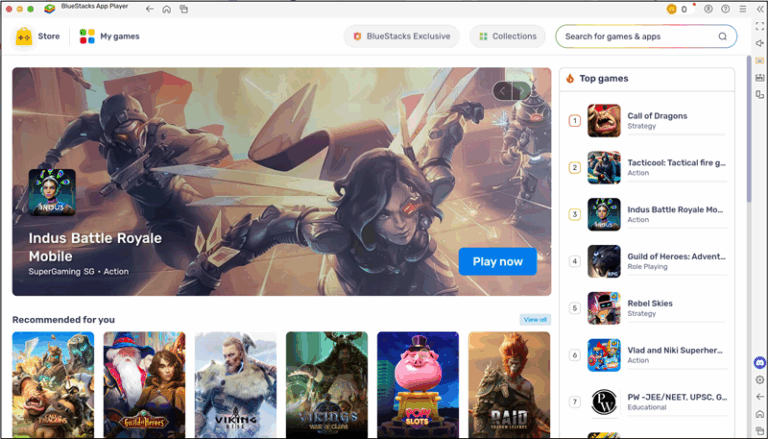
特色功能:
- 雲端串流遊戲,不需安裝繁複模擬器
- 支援鍵盤滑鼠映射、自訂控制設定
優點:
- 超多遊戲直接內建安裝捷徑,免設定
- 遊戲畫面流暢,FPS 穩定
缺點:
- 免費版本有廣告
系統要求:macOS 11+,支援 M1/M2/M3 Apple Silicon
3MuMu Player(高性能遊戲模擬器)
MuMu Player 是網易游戲推出的一款Android 模擬器 Mac,本來就是針對遊戲需求設計,因此在遊戲體驗這塊非常講究。尤其對亞洲市場熱門遊戲如《明日方舟》、《陰陽師》、《荒野行動》等,它的相容性非常出色。在 Mac 上,MuMu 提供專屬的安裝包版本,能直接啟動虛擬 Android 系統,並搭配滑鼠鍵盤操作,完整模擬真機手感。整體Mac M1 Android模擬器介面設計也偏向輕量化操作,新手入門毫無壓力。
不過由於是大陸廠商推出的工具,有時介面語系或帳號綁定會稍微複雜,這點要多加注意。
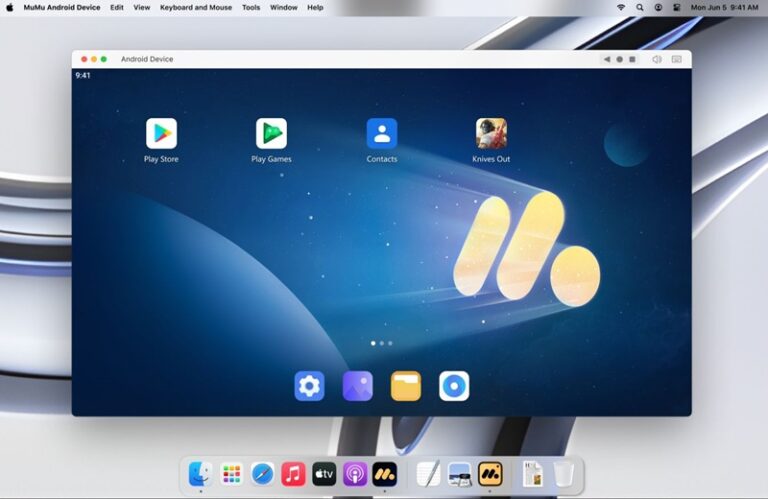
特色功能:
- 支援高幀率與鍵盤滑鼠操作
- 內建遊戲商店與一鍵錄影功能
優點:
- 遊戲操作手感極佳,幾乎無卡頓
- 可安裝 APK 檔自由度高
缺點:
- UI 偏向簡體中文,用戶需要習慣
- 相對 BlueStacks,協力廠商資源較少
系統要求:macOS 11+,支援 Intel 與 M 系列
4Nox Player(功能全面的輕量級模擬器)
Nox Player 是另一個在全球擁有廣大用戶群的Mac Android 模擬器,它也有針對 macOS 推出獨立版本。這款Mac手機模擬器的使用族群非常廣泛,從遊戲玩家到想用 Android 版 IG、LINE 的使用者都很愛用。它支援多開功能,也就是可以同時啟動兩台以上的虛擬手機,並透過自訂鍵位玩遊戲或測試 App。Nox 的最大優點是穩定又直覺,啟動速度快,介面也簡潔。
不過,由於 macOS 的支援不像 Windows 那麼完整,建議選擇新版或官方更新頻繁的版本會比較穩定。
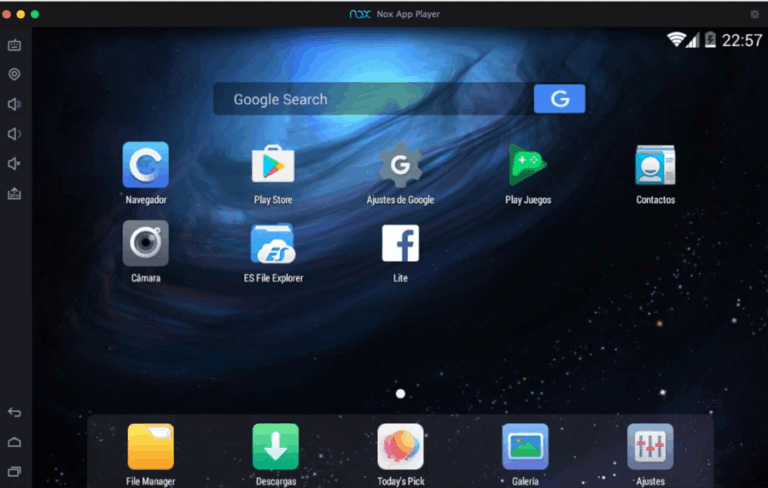
特色功能:
- 支援多開與腳本錄製,適合掛機用途
- 支援手把連線遊玩
優點:
- 操作簡單,安裝快速
- 模擬器設定彈性高,可調整記憶體與解析度
缺點:
- 有時候會出現小廣告
- 對開發測試者功能偏弱
系統要求:macOS 10.12+,支援 Intel 與 M1+
5Lambda Test(開發測試專用雲端模擬器)
Lambda Test 跟其他Mac Android 模擬器不太一樣,它主打的是「雲端測試平臺」的角色,特別為開發者與 UI 測試工程師打造。它不僅能模擬不同版本的 Android 系統,還能模擬數百款真實裝置的操作環境,讓你快速檢查 App 或網站在各種手機上的顯示效果。不用額外安裝Android 模擬器 Mac程式,只要打開瀏覽器登入帳號,就能遠端開機操作。
對於需要大量裝置測試或跨平臺測試需求的開發者來說,Lambda Test 是個非常有價值的雲端工具。
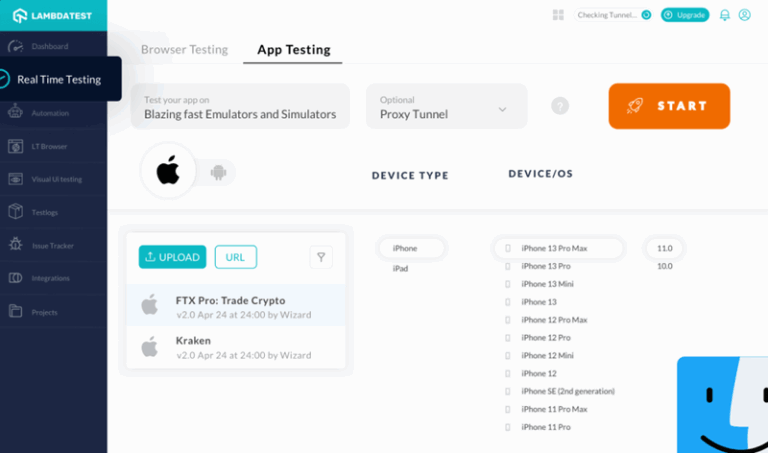
特色功能:
- 支援多瀏覽器與Android版本測試
- 雲端模擬、即時錄影與截圖
優點:
- 無需安裝軟體,打開瀏覽器即可使用
- 適合團隊多人遠端測試
缺點:
- 不適合玩遊戲,模擬器以測試功能為主
- 免費版有使用時間限制
系統要求:僅需現代瀏覽器,Mac系統不限版本
如何選擇合適的macOS Android 模擬器?
以遊戲為主:若主要是為了玩遊戲,尤其是大型遊戲,BlueStacks Air 和 MuMu Player 是不錯的選擇。BlueStacks Air 在 Apple Silicon 系列 M 晶片的 Mac 上表現出色,支援多開遊戲、腳本錄製等實用功能;MuMu Player 則在遊戲優化方面表現出色,擁有多種遊戲輔助功能。
應用測試開發:對於 Android 應用開發者,Android Studio 是首選,因為它與 Android 開發工具緊密結合,為開發者提供了全面的開發支持和強大的除錯功能,能夠滿足開發和測試過程中的各種需求。
日常使用及普通遊戲體驗:Nox Player 適合普通使用者日常使用,並體驗一些輕量級的遊戲和應用。Nox Player 擁有豐富的自訂選項,支援遊戲手把和宏錄製功能。
專業測試團隊:Lambda Test 更適合專業的測試團隊或企業使用者,其強大的雲端測試能力和高效的協作功能,能夠滿足團隊在不同設備上的測試需求,並且可以與 CI/CD 整合,實現自動化測試流程。
三、結語
看完這篇 2025 最新Android 模擬器 Mac推薦清單,是不是覺得其實 Mac 玩 Android 一點也不難?根據你自己的使用情境與需求,挑對Mac M1 Android模擬器真的可以讓你事半功倍。現在就動手試試看,把喜歡的Mac遊戲模擬器裝起來,Mac 也能輕鬆進入 Android 世界!
另外,還有一個在Mac上看Android螢幕的選擇,那就是透過AirDroid Cast將Android螢幕鏡像到Mac上,可以即時看到Android螢幕上的動作,還可以同步音訊、麥克風,旋轉螢幕等,讓你無需模擬器也可以在Mac上體驗Android手機。






發佈評論